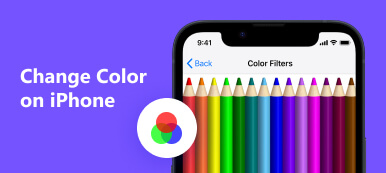Legge til tekst til iPhone-videoer kan være en fantastisk måte å forbedre historiefortellingen din og formidle viktig informasjon. Enten du vil legge til bildetekster, titler eller undertekster til iPhone-videoene dine, er det enklere enn du kanskje tror. Selv om Bilder-appen på din iPhone ikke har en innebygd funksjon for å legge til tekst i videoer, kan mange tredjeparts videoredigeringsapper gjøre jobben sømløst. Dette innlegget vil lære deg hvordan du legger til tekst til iPhone-videoene dine ved hjelp av en populær videoredigeringsapp, som gir deg mulighet til å lage fengslende videoer med personlige tekstoverlegg.

- Del 1: Bruk Apeaksoft til å legge til tekst til iPhone-video på datamaskinen
- Del 2: Slik legger du til tekst på iPhone-video med iMovie-appen
- Del 3: Vanlige spørsmål om å legge til tekst på iPhone-video
Del 1: Bruk Apeaksoft til å legge til tekst til iPhone-video på datamaskinen
Hvis du overfører iPhone-videoen til Windows og Mac, er det et bedre verktøy for å legge til tekst til iPhone-videoer. Du kan bruke Apeaksoft Video Converter Ultimate. Denne programvaren gir flere kraftige verktøy for å redigere videoen. Du kan legge til tekst, bilder, vannmerker og mer til videoen. Dessuten, som navnet på denne programvaren, kan du konvertere iPhone-videoer til andre formater.

4,000,000 + Nedlastinger
Konverter HEVC til et annet format for å bruke flere redigeringsverktøy.
Legg til tekst i videoen og angi fonter, farge og størrelse på teksten.
Har flere verktøy som filtre og temaer for å redigere iPhone-videoen.
Angi utdataparametrene for best kvalitet etter å ha lagt til tekst.
Trinn 1 Klikk på Legg til fil knappen for å legge til iPhone-videoene. Og så kan du klikke på Rediger knappen for å åpne redigeringsvinduet.

Trinn 2 Du kan klikke på vannmerke knappen øverst på skjermen for å legge til tekst i videoen.

Trinn 3 Hvis du vil legge til tekst til iPhone-videoen med en annen varighet, kan du klikke på teksting -knappen på hovedskjermen.

Trinn 4 Etter at du har endret farge, skrift og størrelse på teksten, kan du klikke på OK knapp. Og klikk deretter på Konverter alle knappen for å hente videoen din.

Del 2: Slik legger du til tekst på iPhone-video med iMovie-appen
Du må bruke en tredjeparts videoredigeringsapp for å legge til tekst til iPhone-videoene dine. Flere populære alternativer er tilgjengelige, men iMovie er alternativet uten å laste ned andre apper. Her er en veiledning for hvordan legg til tekst i iMovie med detaljtrinn.
Trinn 1 Åpne iMovie-appen og lag et nytt prosjekt. Importer videoen du vil legge til tekst fra kamerarullen til iMovie-tidslinjen.
Trinn 2 Finn tekstverktøyet med a T ikonet i appen. Det er vanligvis plassert i verktøylinjen eller menyen. Trykk på tekst og velg din foretrukne tekststil, skrifttype, størrelse og farge.
Trinn 3 Plasser tekstoverlegget på videoen ved å dra det til ønsket sted på tidslinjen. Juster varigheten av tekstoverlegget ved å dra i kantene eller bruke de angitte alternativene.
Trinn 4 Forhåndsvis videoen for å sikre at teksten vises som ønsket. Når du er fornøyd med tekstplasseringen, eksporter og lagrer du videoen på kamerarullen.

Del 3: Vanlige spørsmål om å legge til tekst på iPhone-video
Kan jeg legge til tekst i video med Foto-appen på iPhone?
Nei. Bilder-appen på iPhone har ikke en innebygd funksjon for å legge til tekst direkte i videoer. Bilder-appen fokuserer først og fremst på bildeorganisering og viktige redigeringsfunksjoner. Du kan bare beskjære og forkorte videoer på iPhone i Foto-appen.
Vil det å legge til tekst påvirke kvaliteten på iPhone-videoen min?
Når du bruker en pålitelig videoredigeringsapp, bør det å legge til tekst til iPhone-videoene dine ikke påvirke kvaliteten nevneverdig. Appene opprettholder generelt den originale videoens oppløsning og klarhet.
Er det mulig å legge til en teksteffekt etter å ha lagt til teksten i iPhone-videoene mine?
Ja, mange videoredigeringsapper tilbyr effekter, som animasjon, glitrende, grunge og så videre, for tekst. Du kan legge til effekter som fade-in, fade-out eller rullende animasjoner for å få teksten til å vises og forsvinne på kreative måter.
Konklusjon
Det har du nå lært legg til tekst i iPhone-videoene dine ved å bruke iMovie-appen og Apeaksoft Video Converter Ultimate på datamaskinen din. Ved å inkludere tekstoverlegg kan du gjøre videoene dine mer engasjerende, informative og visuelt tiltalende. Eksperimenter med forskjellige fonter, stiler, animasjoner og plassering for å finne det perfekte utseendet til videoene dine. Og Apeaksoft Video Converter Ultimate har flere stiler og funksjoner du kan bruke til å legge til tekst til iPhone-videoer. Med disse nyvunne ferdighetene kan du låse opp en verden av muligheter for å heve videoinnholdet ditt og få det til å skille seg ut.